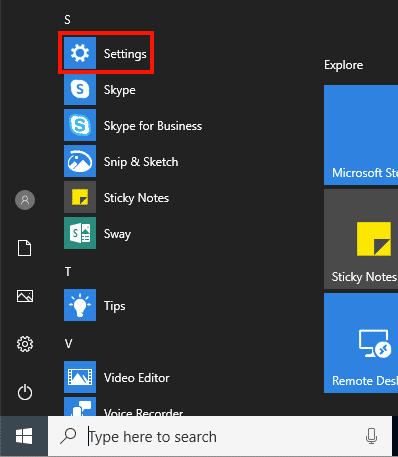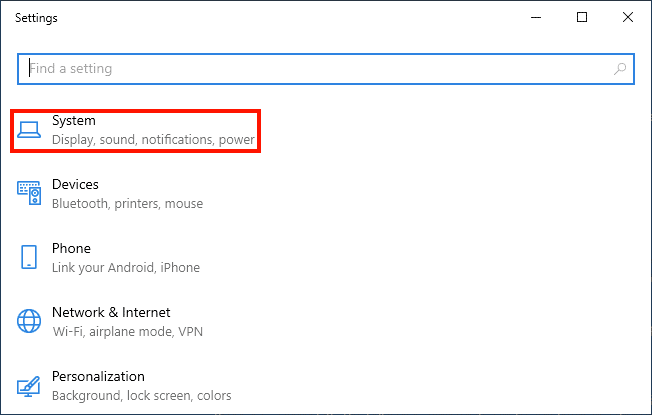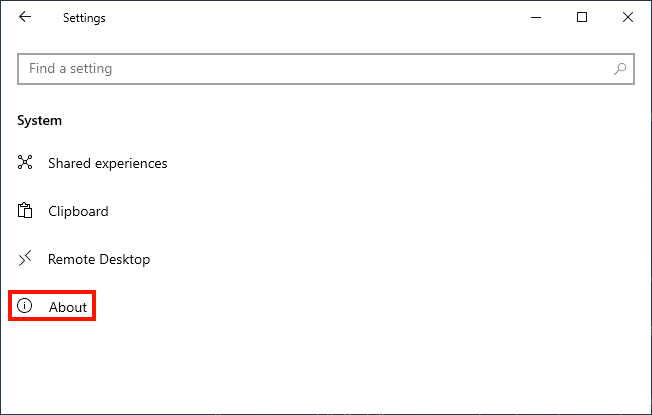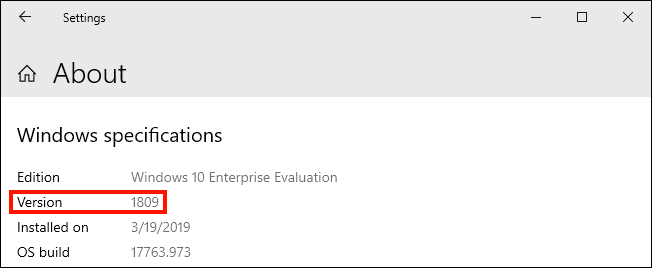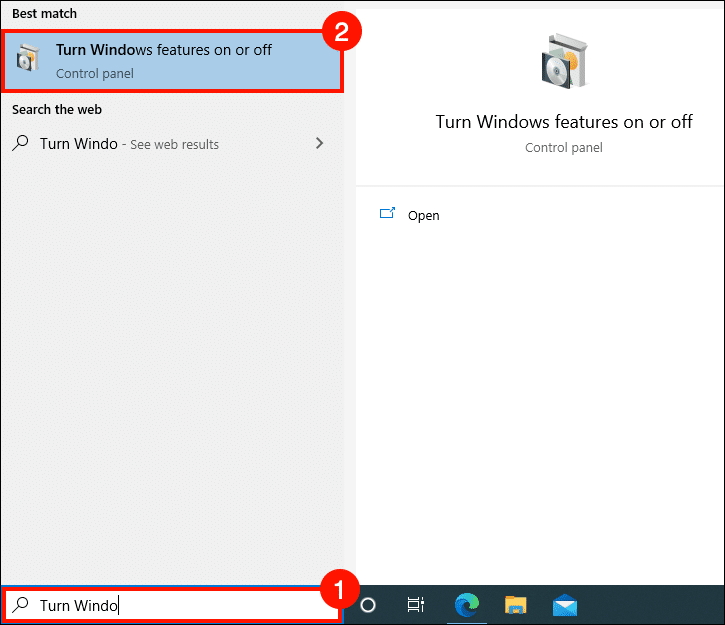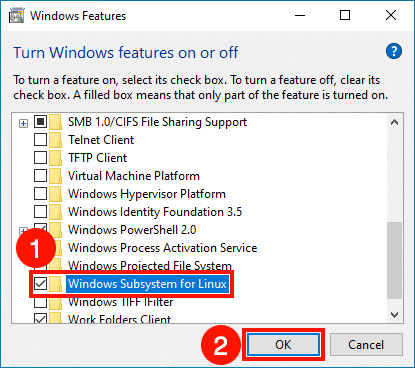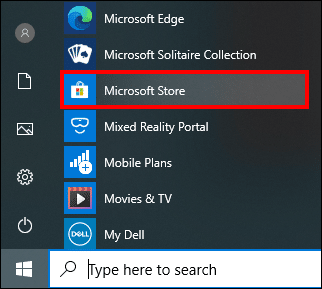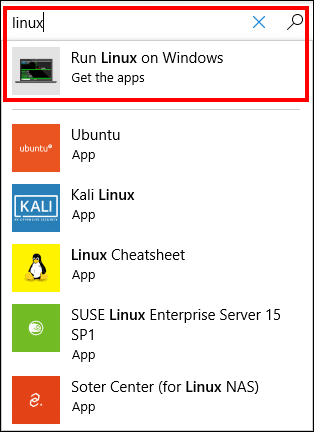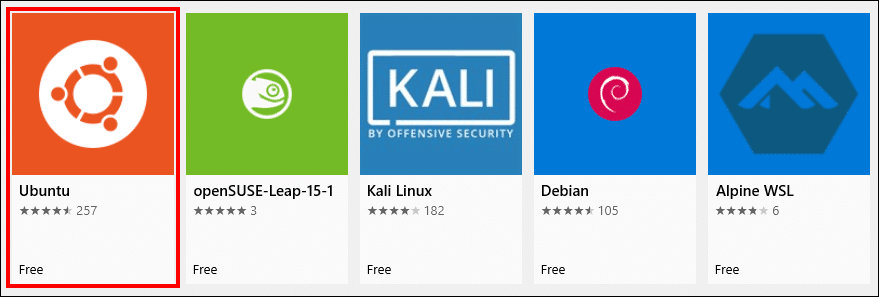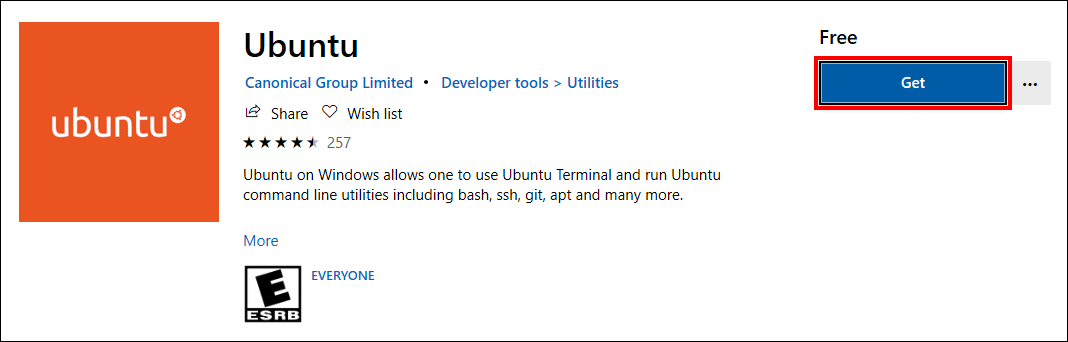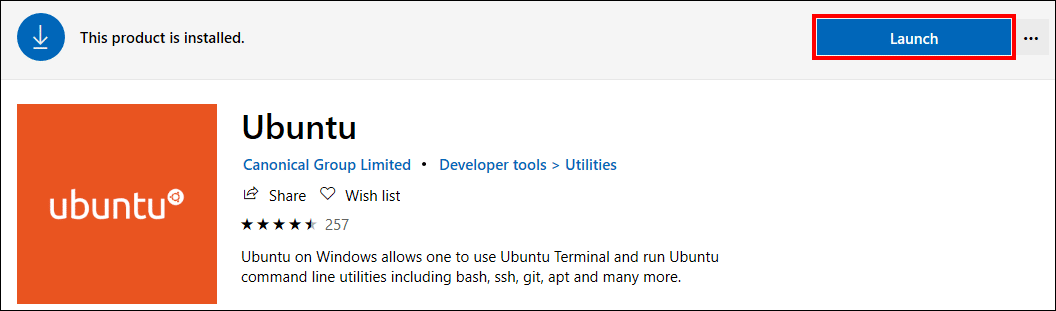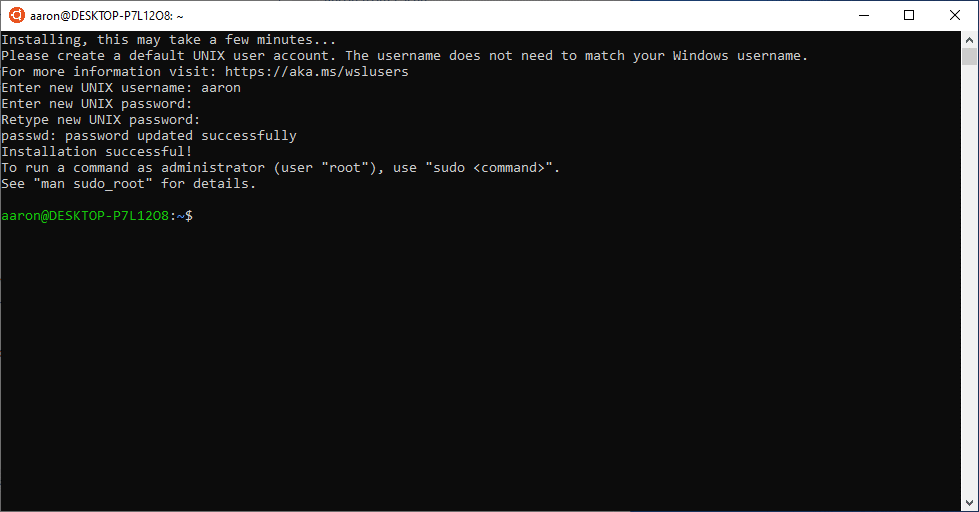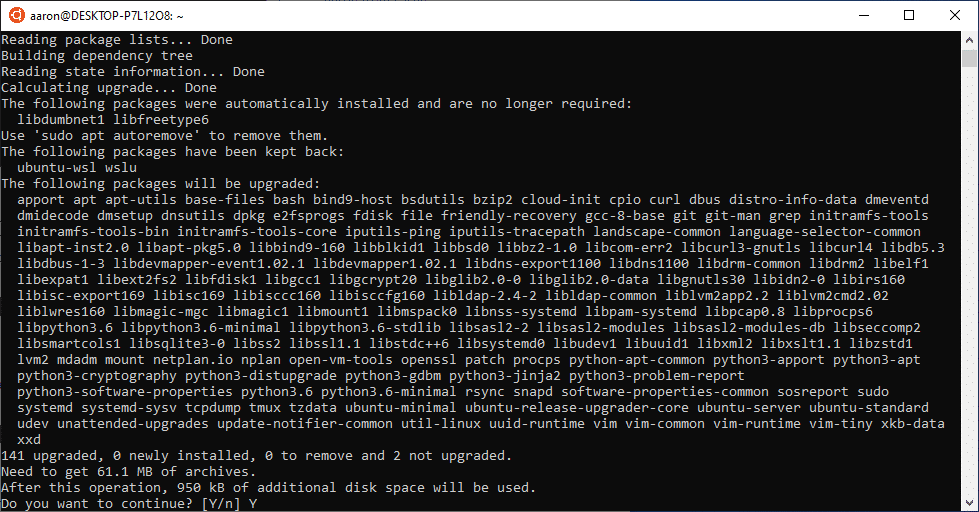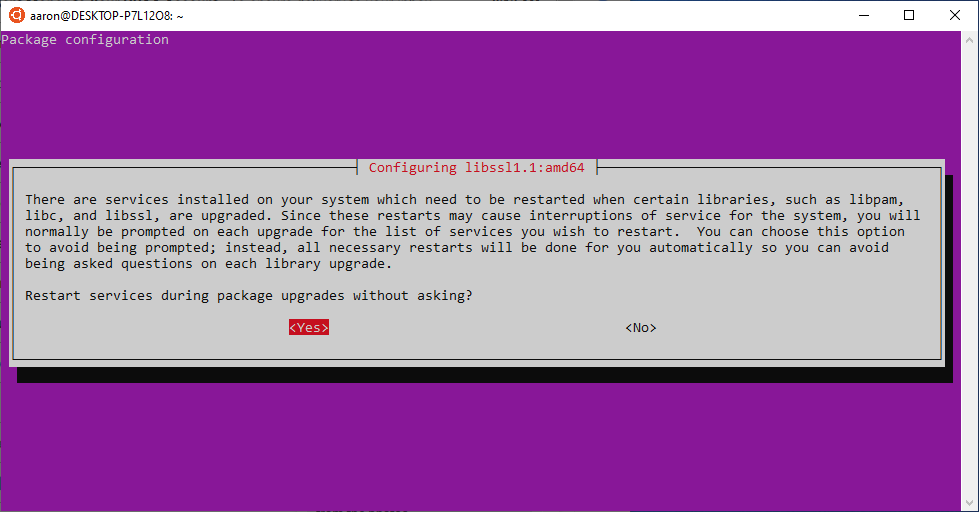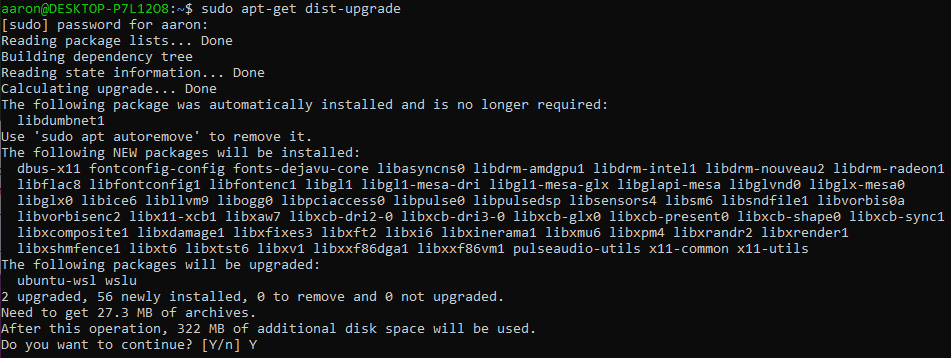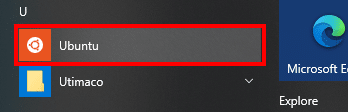โดยการเปิดใช้งาน ระบบย่อย Linux ของ Windows 10ตอนนี้คุณสามารถเข้าถึงเครื่องมือโอเพนซอร์สที่มีประโยชน์มากมาย (เช่น OpenSSL) บน Windows วิธีการนี้จะนำคุณผ่าน การตรวจสอบ Windows รุ่นที่คุณใช้ร่วมกันได้ การเปิดใช้งาน ระบบย่อย Linux และ การติดตั้ง และอัปเดตการแจกจ่าย Linux (Ubuntu)
หากต้องการทราบวิธีการที่เป็นประโยชน์เพิ่มเติมและข่าวสารล่าสุดเกี่ยวกับความปลอดภัยทางไซเบอร์ โปรดสมัครรับจดหมายข่าวของ SSL.com ที่นี่:
ขั้นตอนที่ 1: ตรวจสอบเวอร์ชั่นของ Windows
-
ขั้นแรกตรวจสอบให้แน่ใจว่าคุณใช้ Windows 10 เวอร์ชันที่เข้ากันได้คุณจะต้องมีเวอร์ชัน 1709 หรือมากกว่าเพื่อรันระบบย่อย Linux ในการตรวจสอบนี้ไปที่ ปุ่มเริ่ม> การตั้งค่า.
-
คลิก System.
-
คลิก เกี่ยวกับเรา (คุณอาจต้องเลื่อนลง)
-
เลื่อนลงเพื่อดูรุ่นของ Windows 10 ที่คุณใช้งาน
ขั้นตอนที่ 2: เปิดใช้งานระบบย่อย Linux
-
เริ่มพิมพ์“ เปิดและปิดคุณสมบัติของ Windows” ในช่องค้นหาเมนูเริ่มจากนั้นเลือกแผงควบคุมเมื่อปรากฏขึ้น
-
เลื่อนลงไปที่ Windows Subsystem สำหรับ Linuxทำเครื่องหมายที่ช่องแล้วคลิกปุ่ม OK ปุ่ม
-
รอการเปลี่ยนแปลงที่คุณต้องการจากนั้นคลิกที่ เริ่มต้นตอนนี้ เพื่อรีสตาร์ตคอมพิวเตอร์ของคุณ
ขั้นตอนที่ 3: ติดตั้งและอัปเดต Ubuntu Linux
-
ตอนนี้เรากำลังจะติดตั้งการแจกจ่าย Linux ไปที่ ปุ่มเริ่ม> Microsoft Store.
-
หากต้องการดูลีนุกซ์รุ่นที่มีให้พิมพ์“ Linux” ในช่องค้นหาจากนั้นคลิก เรียกใช้ Linux บน Windows.
-
คลิกการแจกจ่าย Linux ที่คุณต้องการติดตั้ง ในวิธีการนี้เราจะเลือก อูบุนตู.
-
คลิก รับ ปุ่ม
-
Windows จะดาวน์โหลดและติดตั้ง Ubuntu เมื่อเสร็จแล้วให้คลิกไฟล์ ยิง ปุ่ม
-
หน้าต่างเทอร์มินัลจะปรากฏขึ้น รอให้ Ubuntu ติดตั้งเสร็จจากนั้นสร้างชื่อผู้ใช้และรหัสผ่าน Linux ใหม่เมื่อได้รับแจ้ง ตอนนี้คุณอยู่ที่บรรทัดคำสั่ง Linux ใหม่ของคุณแล้ว!
-
ตอนนี้เป็นเวลาที่ดีเพื่อให้แน่ใจว่าซอฟต์แวร์ที่ติดตั้งของคุณทันสมัย ใน Ubuntu คุณสามารถใช้
apt-getคำสั่งเพื่ออัปเดตแพ็คเกจทั้งหมดโดยอัตโนมัติ (หากคุณติดตั้งการแจกจ่าย Linux อื่นคุณควรตรวจสอบเอกสารประกอบเกี่ยวกับวิธีจัดการการอัปเดตซอฟต์แวร์ซึ่งกระบวนการนี้จะแตกต่างกันอย่างมากระหว่างการแจกจ่าย) ขั้นแรกเราจะอัปเดตรายการแพ็คเกจ ป้อนคำสั่งด้านล่าง (โปรดทราบว่าคุณต้องใช้sudoและป้อนรหัสผ่านของคุณเพื่อเรียกใช้คำสั่งในฐานะผู้ดูแลระบบ):sudo apt-get update [sudo] รหัสผ่านสำหรับ aaron:
-
Ubuntu จะเชื่อมต่อกับที่เก็บข้อมูลและดาวน์โหลดรายการแพคเกจต่างๆ เมื่อเสร็จแล้วให้ใช้
apt-getอีกครั้งเพื่ออัปเกรดแพคเกจทั้งหมดเป็นเวอร์ชันล่าสุดอัพเกรด apt-get sudo
-
รายการแพ็คเกจที่จะอัพเกรดจะปรากฏขึ้น เข้าสู่
Yที่พรอมต์เพื่อดำเนินการติดตั้งต่อไป -
Ubuntu จะดาวน์โหลดและติดตั้งแพ็คเกจ ขั้นตอนนี้อาจใช้เวลาอย่างน้อยสองสามนาทีจึงจะเสร็จสมบูรณ์ขึ้นอยู่กับความเร็วในการเชื่อมต่อของคุณและจำนวนแพ็คเกจที่ต้องอัปเกรด คุณอาจได้รับแจ้งว่าคุณต้องการให้บริการเริ่มต้นใหม่โดยอัตโนมัติในระหว่างการติดตั้งแพ็คเกจหรือไม่ (เราเลือก“ ใช่” เพื่อความสะดวกที่นี่ แต่ไม่จำเป็นต้องใช้)
-
สุดท้ายให้รันคำสั่งนี้เพื่อตรวจสอบการพึ่งพาและลบแพ็กเกจที่ล้าสมัยออกจากระบบ (ขึ้นอยู่กับขั้นตอนก่อนหน้านี้ที่ใช้เวลานานคุณอาจต้องป้อนรหัสผ่านของเราอีกครั้ง):
sudo apt-get-DIST อัพเกรด
-
อีกครั้งป้อน
Yที่พรอมต์เพื่อติดตั้งแพคเกจที่ระบุไว้ -
คุณติดตั้งและอัปเดต Ubuntu Linux เสร็จเรียบร้อยแล้ว! คุณสามารถเปิดเทอร์มินัล Linux ได้ตลอดเวลาโดยเลือก อูบุนตู จากเมนูเริ่มต้น เมื่อคุณติดตั้ง Linux บนระบบของคุณแล้วคุณสามารถเริ่มใช้ OpenSSL เพื่อทำสิ่งต่าง ๆ ได้ สร้าง CSR และ สร้าง or แยกใบรับรองและคีย์ส่วนตัวจาก ไฟล์ PKCS # 12 / PFX